Hiểu một cách đơn giản, Windows service là các chương trình thường xuyên chạy trong nền cũng như chạy trong các chức năng riêng của thiết bị. Windows service có tác dụng chính là hỗ trợ các tính năng được hoạt động suôn sẻ và trơn tru hơn.
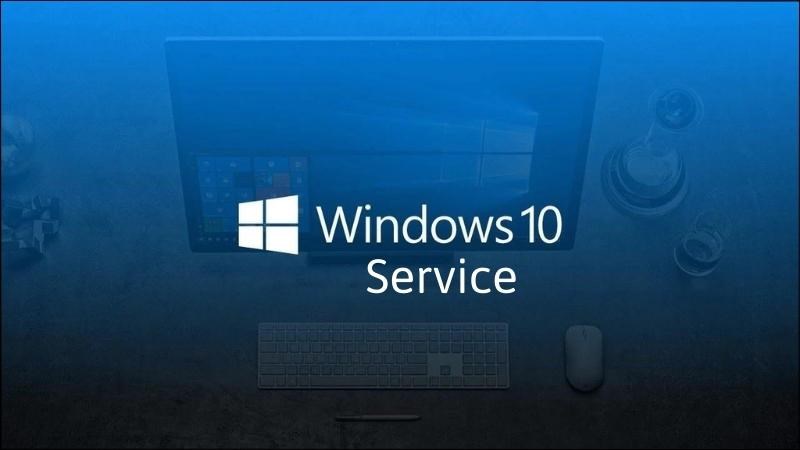
Windows service là các chương trình thường xuyên chạy trong nền thiết bị
Trước khi tìm hiểu về cách tắt service không cần thiết Windows 10, các bạn cần hiểu rõ: Tại sao nên tắt service không cần thiết? Như đã đề cập ở trên, Windows services chạy ngầm nên dù có thể làm cho thiết bị hoạt động trơn tru hơn nhưng cũng góp phần khiến cho Windows bị chậm lại.
Do đó, việc tìm hiểu về cách tắt service không cần thiết Windows 10 là vô cùng quan trọng trong việc nâng cao hiệu suất làm việc của thiết bị, hạn chế tối đa tình trạng máy của bạn bị giật, lag, tiết kiệm năng lượng,...

Tắt service không cần thiết giúp nâng cao hiệu suất làm việc
Bước 1: Để tắt service không cần thiết Windows 10, các bạn dùng tay để nhấn tổ hợp phím Windows + R > Nhập nội dụng sau vào khung: services.msc > Bấm OK.
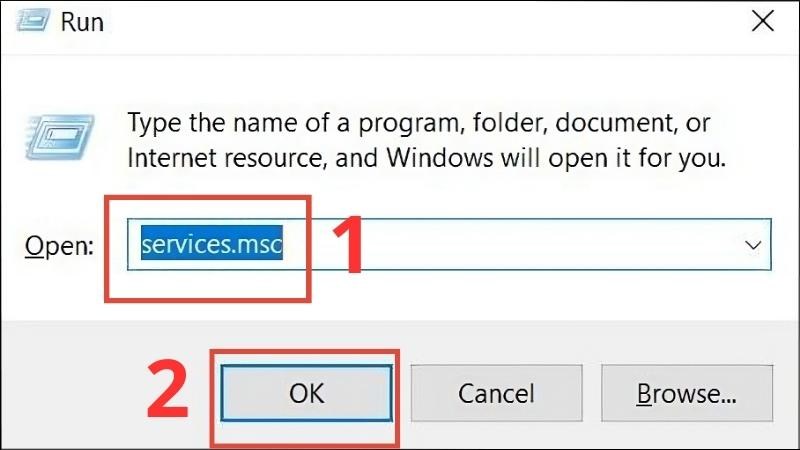
Nhấn tổ hợp phím Windows + R > Nhập services.msc > OK
Bước 2: Lúc này, cửa sổ Services sẽ xuất hiện, người tiêu dùng có thể dễ dàng kiểm soát được các thông tin sau:
Manual: Cài đặt thủ công.
Automatic: Cài đặt tự động.
Automatic (Delayed Start): Tự động khi cần thiết.
Disabled: Vô hiệu hóa.
Status: Trạng thái của các dịch vụ.
Status Type: Kiểu trạng thái của các dịch vụ.
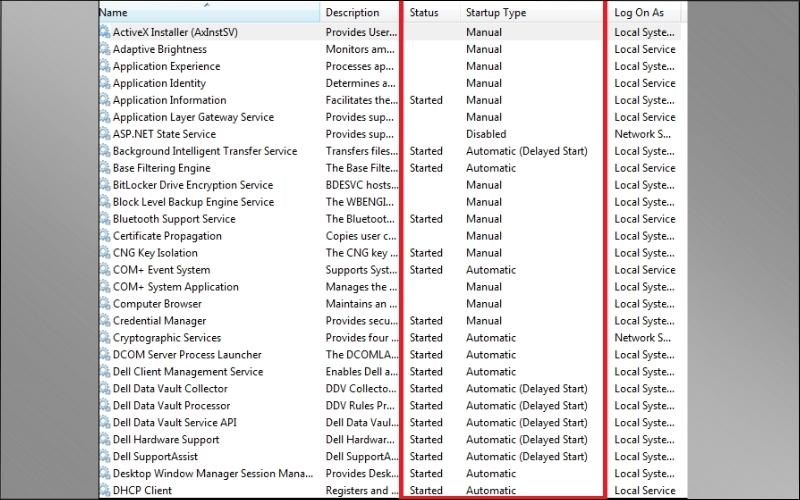
Cửa sổ Services sẽ xuất hiện
Bước 3: Tiến hành chọn những dịch vụ mà bạn muốn tắt đi > Bấm chọn Disabled > Nhấn Apply > Nhấn OK.
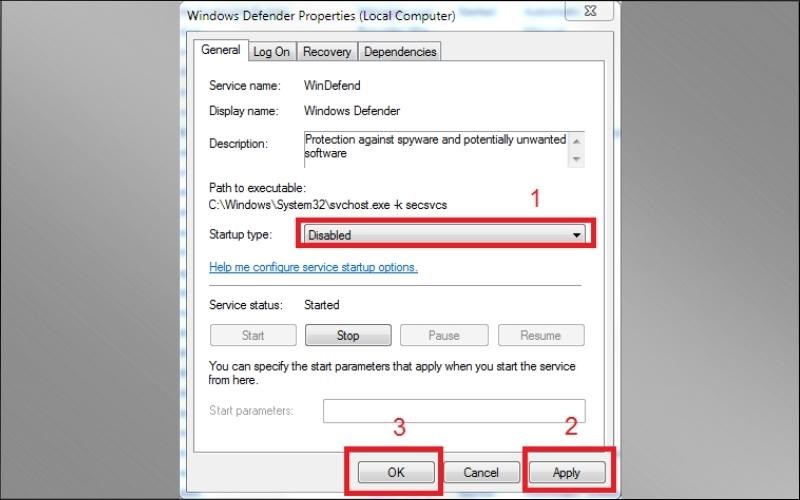
Chọn dịch vụ muốn tắt đi > Disabled > Apply > OK
Tab PC Input Service: được hiểu đơn giản là service hỗ trợ kích hoạt chức năng của bút và mực đối với những loại laptop kiêm tablet có dùng bút cảm ứng. Vì vậy, nếu bạn không dùng bút cảm ứng thì có thể vô hiệu hóa dịch vụ này.
Print Spooler: Chỉ nên bật service này trong trường hợp bạn có nhu cầu xuất file để in.
IP Helper: Service này hỗ trợ cung cấp kết nối bằng cách sử dụng công nghệ chuyển tiếp IPv6 và IP-HTTPS khá phổ biến. Bởi vậy. các bạn hoàn toàn có thể yên tâm để tắt dịch vụ này.
Remote Registry: Các bạn nên tắt Remote Registry khi không muốn bất kỳ ai khác có thể dễ dàng điều chỉnh cấu hình máy của bản thân từ xa.
Fax: Nếu bạn không có nhu cầu gửi / nhận Fax thì nên tắt service này.
Bộ dịch vụ Xbox bao gồm Xbox Accessory Management, Xbox Live Auth Manager, Xbox Game Save, Xbox Live Networking Service: Nếu người tiêu dùng không có nhu cầu chơi game Xbox thì nên tắt chúng đi.
Telephony: Service này cho phép gọi điện trên Internet thông qua mạng LAN tương tự như các mạng xã hội như Zalo, Facebook nên không cần thiết cho người dùng.
Windows Image Acquisition (WIA): Nếu không cần dùng máy quét và webcam, bạn nên ưu tiên tắt dịch vụ này.

Các service không cần thiết có thể tắt trong Win 10
Bước 1: Nhấn tổ hợp phím bao gồm Windows + R.
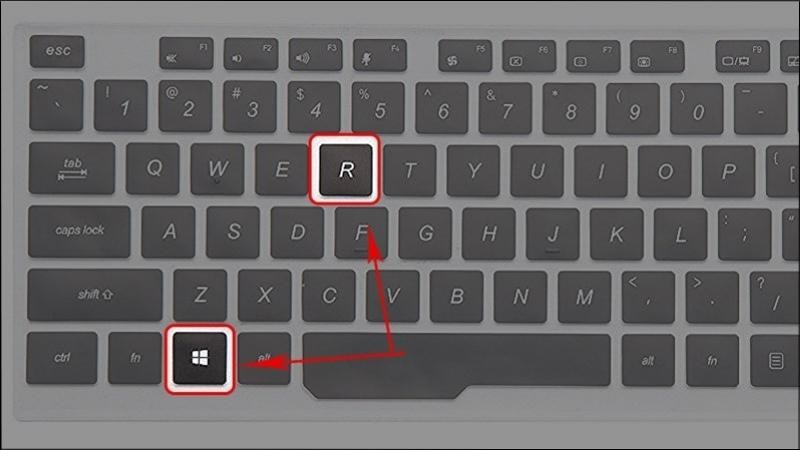
Nhấn tổ hợp phím bao gồm Windows + R
Bước 2: Nhập msconfig > Bấm Enter.
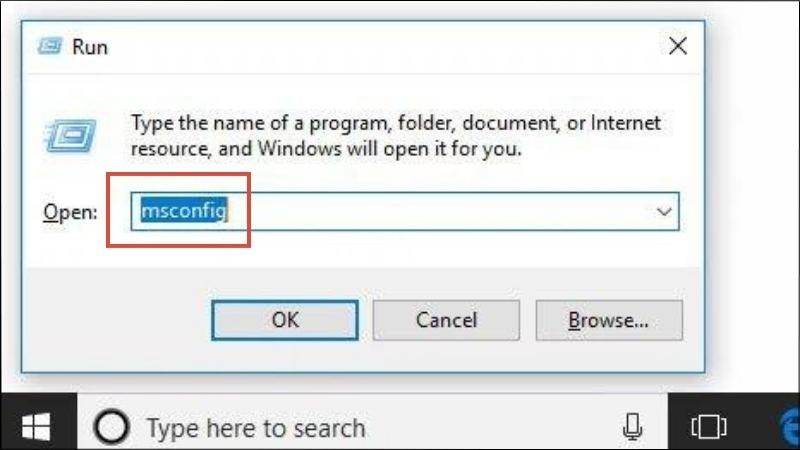
Nhập msconfig > Bấm Enter
Bước 3: Hệ thống sẽ hiển thị tab Services > Chọn Hide all Microsoft services > Chọn Disable all. Nhấn vào khung Apply > Chọn OK để lưu thông tin > Chờ trong vài giây thì hệ thống sẽ có thông báo xác nhận > Chọn vào Restart.
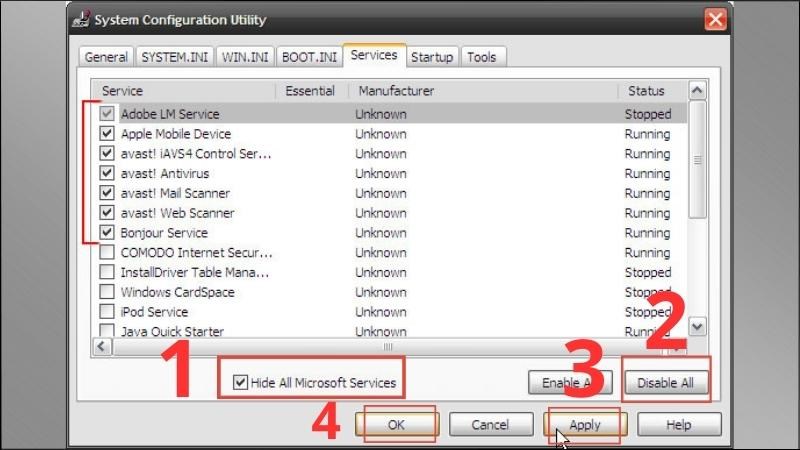
Thực hiện lần lượt các bước như hình